안녕하세요 차용입니다.
오늘은 이벤트 중 많이 사용이 되는
주석이벤트, 대기이벤트, 라벨이벤트,
조건분기이벤트, 랜덤변수 사용법에 대해서
알려드리고자 합니다.
열심히 개인공부하다보니 ㅜ
출근시간이 다가온 관계로
샤샤샥 집고 넘어가도록 할게요

우선 저희가 만들어 온 프로젝트를 열어주세요
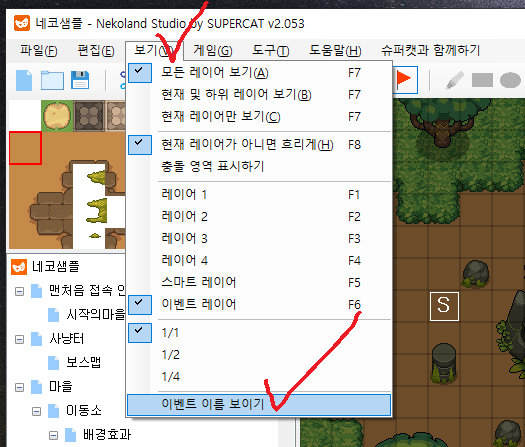
이걸 눌러주시면

요렇게 필드에 있는 이벤트 이름이 표시됩니다.
이러면 보기 편하시죠?
일단 이벤트 정리 좀 하고 갈게요

전 우선 이렇게 정리했습니다.
NPC위치는 옮길 수 없으니 그냥 놔두고
보이지 않는 이벤트를 나열하였습니다.
물론 이름도 해당 이벤트가 어떤 이벤트인지
바로 확인할 수 있게끔 만들어 놨어요 ㅎㅎ
이 중 화면효과 이벤트를 더블클릭 해볼게요

더블클릭 하시면 이런 창이 뜨죠?
저번에 저희가 만들었던 환경효과가 있네요.
음. 저희가 만든 환경효과에 약간 번개느낌으로
수정을 할 건데요
새로운 이벤트를 하나 추가할게요.
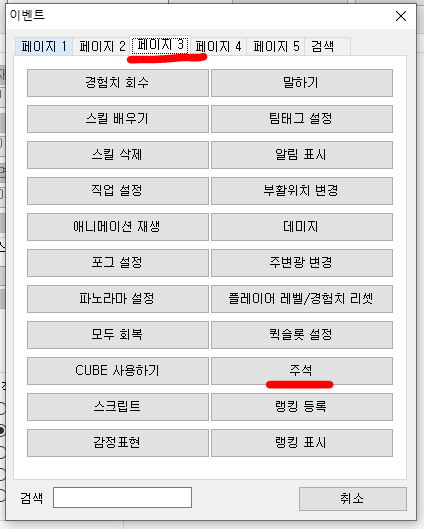
바로 주석 이벤트입니다.
이벤트 페이지 3에보시면 주석이 있어요
이를 눌러주시면

요렇게 창이 하나 뜹니다.
주석이라고 하면 일종에 나만의 표시를 만들어 놓는 것이에요
표시는 해당 이벤트들에 대한 정보일 수도 있고
단순히 이벤트간 구분하는 표시를 넣기 위해서 일 수도 있어요
저는 구분을 위한 주석을 넣었습니다. ㅎㅎ

짠 이렇게 라인을 그려서 구분을 시켰습니다.
이제 주석 라인 아래로 이벤트를 하나 만들게요
우선 번개효과를 주기 위해서
기존에 배웠던 화면 효과를 이용해서 다음과 같이
이벤트를 만들었습니다.

바로 직전 시간에 게시글에
화면연출 만드는 방법에서 다룬 내용이니
금방 위와 같이 만드실 수 있을 거에요
이렇게 넣게 되면
안개설정이 None이되면서 안개가 걷히고
환경광을 255, 255, 255, 255로 설정하면 순간
모든 맵이 다 밝혀집니다.
여기에
플래시를 한번 터뜨려서 번개효과르 주고요
다시 안개를 깔고 환경광을 설치하는 것입니다.
테스트 플레이해보시면
게임 시작과 동시에 번개가 치는 듯
번쩍이면서 화면이 전체적으로 밝아졌다가
다시 어두워질거에요ㅎㅎ
너무 순식간이라서
제대로 확인이 안되죠?
이때 번개치는 시간을 조금 지연시키고자
대기이벤트라는 것을 사용해 볼게요

▶를 더블클릭하시고
페이지2에 가보시면
대기라는게 있습니다. 이를 누르시고

한 3초 정도를 줘볼게요
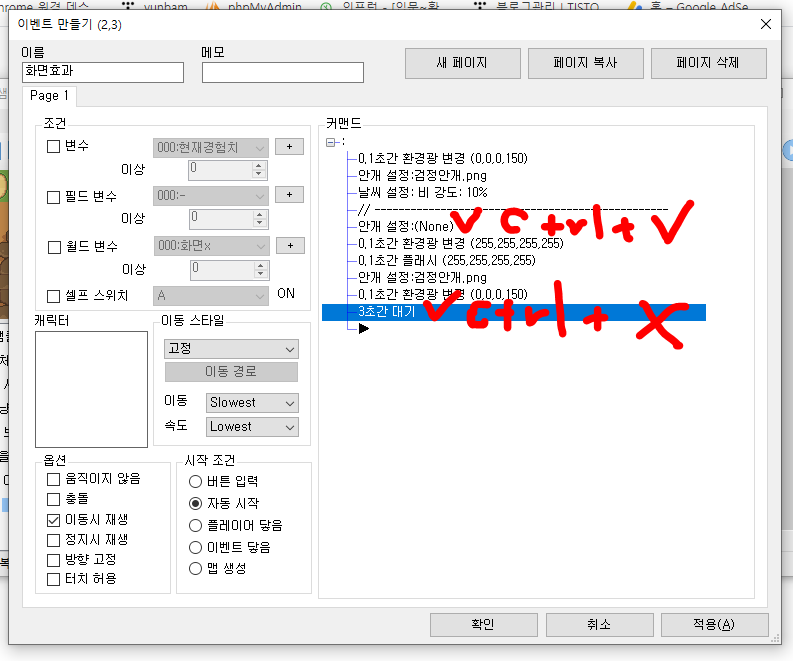
3초간 대기를 컨트롤+x키를 눌러 잘래내기하시고
안개설정:(None) 부분에 마우스 좌클릭으로 이를 선택 후
컨트롤+v키를 눌러 붙여넣기 하시면

이렇게 대기의 위치가 안개설정 위로 들어갑니다.
이제 테스트 플레이 해보시면
게임접속 후 3초 정도 뒤에
번쩍이는 효과가 나타날거에요.
근데 이게 한번만 나타나고 끝나버리면 재미없겠죠?
반복을 시켜줄게요
반복의 방법에는 반복 이벤트를 사용하실 수도 있지만
저는 라벨을 이용해볼게요
(프로그래밍에서 goto문과 같은 역할입니다.)
좀 까다로운 이벤트긴 하지만
잘 사용하면 굉장히 유용합니다.ㅎㅎ

▶를 더블클릭하시고
페이지1에서 보시면
라벨이라고 있어요
누르시면

이런 창이 열리는데요
라벨 이름은 아무거나 지어주셔도 됩니다.
단 이름을 잘 기억해두세요

이렇게 짤라서 위치를 옮겨주시면

이렇게 순서가 됩니다.
이제 다시 ▶를 더블클릭해주세요

이번에는 라벨로 이동이라는 이벤트를 넣어줍니다.

아까전의 라벨이름을 넣어주시고 ok버튼을 눌러주시면
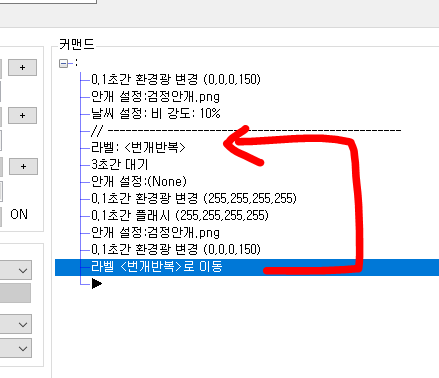
이렇게 됩니다.
이제 지속적으로 반복이 되죠
실제 테스트 플레이해보시면 3초간 간격으로 번개가 칠거에요
그런데 번개가 일정한 간격으로 치다니...
좀 이상하죠?
간격을 랜덤으로 설정해볼게요.
이벤트 중에는 랜덤이라는게 없어요
대신 변수이벤트에 랜덤값을 넣는게 있습니다.

페이지1의 변수클릭

여기에 바로 난수발생기가 있네요 ㅎ
(물론 스크립트로 만들 수도 있지만
여기선 이벤트 위주로 설명드릴게요.)

난수발생 변수를 하나 정의해주시고

선택을 해줍니다.

랜덤 범위 설정 후
확인버튼 눌러주세요
이러면 이 변수설정 이벤트가 실행 될 때마다
1에서 3사이의 수 중
하나가 '난수발생'변수에
대입이 됩니다 ㅎ

위치를 조정해주시구요

조건분기 이벤트를 넣어줍니다.

'난수발생' 변수를 선택해주시고
정수값을 1로 설정합니다.
그리고 확인버튼을 누르세요

이렇게 나오죠?
참일 때 안에 대기값을 넣어줍니다.

이렇게 해줍니다.

조건분기 이벤트를 선택 후 컨트롤+x를 눌러 자르기 해주시고
3초간 대기 이벤트를 선택 후 컨트롤+v하셔서 붙이기 하시면

이렇게 됩니다.
이런 식으로 3가지 경우의 수로 나눠
대기값을 다르게 줘볼게요

이렇게 됩니다.
아차 기존에 있던 3초간 대기 이벤트는 날려줄게요
선택 후 키보드 딜리트키(delete key)를 눌러주시면 됩니다.
그럼 아래와 같은 상태가 됩니다.

자 이제 확인버튼을 눌러주시면 완성!
테스트 플레이를 해볼가요?
아차 그전에
번개소리도 한번 넣어볼게요
pgtd.tistory.com/220 에서 다운로드 받았어요^^
천둥소리 효과음 mp3 다운로드
천둥/번개소리 1 천둥/번개소리 2 천둥/번개소리 3 천둥/번개소리 4 천둥/번개소리 5 천둥/번개소리 6 천둥/번개소리 7 비오는 날 천둥 번개 소리
pgtd.tistory.com
지난 시간에 설명드린 것과 같이 ogg파일로
변환시켜주신 후 리소스 관리자를 통해 가져오기 해주세요
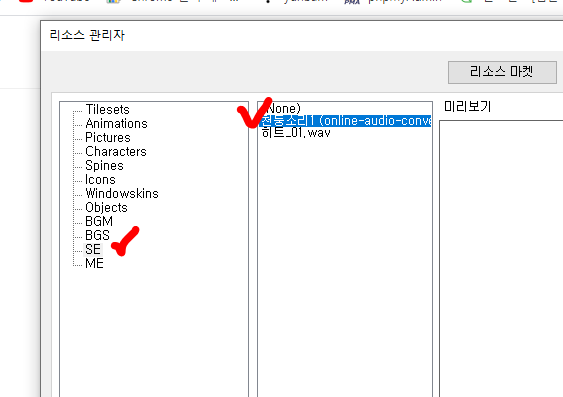
이렇게 가져온 상태가 되었을 거에요.
이제 번개소리를 넣어볼거에요

이벤트 중에 SE재생을 이용하시면
집어넣은 소리를 사용하실 수 있습니다.
이제 이벤트 사이에 적절히 배치를 해줄게요

저는 이렇게 번개섬광이 치고난 후
1초 뒤에 소리가 재생되게 했어요^^
실제 번개도 번개 친 후에야
소리가 들리는 것처럼요^^
자 다됬습니다.
최종 테스트 플레이를 해보도록 할게요.
와우 번개효과까지 넣으니
옆에서 이걸 보던 제 딸이
무섭다고 난리네요 ㅎㅎ
이정도면 성공? ㅎㅎ
이런식으로 각 이벤트 기능을 적절히
배치하여 사용을 해주시면 됩니다.
응용은 이제 여러분의 몫이에요 ㅎㅎ
오늘 강좌는 여기까지 할게요
고생하셨습니다.
이상, 차용이었습니다.^^
'네코랜드 기초(2021년)' 카테고리의 다른 글
| [기초강좌] 15. 상태(버프, 디버프) (3) | 2021.02.02 |
|---|---|
| [기초강좌] 14. 스킬제작 관련 팁 (0) | 2021.01.31 |
| [기초강좌] 12. 화면연출!(화면효과, 소리 등) (2) | 2021.01.28 |
| [기초강좌] 11. 3D기능 맛보기 (0) | 2021.01.27 |
| [기초강좌] 10. 아이템 만들기 (0) | 2021.01.26 |